Qui pourrait aujourd’hui se passer des notifications ? Ces petites alertes occupent une place centrale dans notre quotidien. Malheureusement il arrive parfois que le système se grippe et que les notifications ne s’affichent plus correctement sur l’écran de nos smartphones Android. Ce guide présente quelques solutions simples pour résoudre ce problème et retrouver les notifications sur votre téléphone.
Pourquoi les notifications ne s’affichent plus sur Android
On y fait rarement attention et pourtant les notifications ont pris les commandes de nos vies. Ces petites alertes régissent une grande partie de nos activités sans que nous en soyons pleinement conscients. Grâce à elles nous pouvons être informé en temps réel de l’arrivée d’un nouveau message, d’un mail, d’un rendez-vous et bien plus encore.
Malheureusement il peut arriver que les notifications de certaines applications refusent obstinément de s’afficher sur l’écran de votre téléphone ? Dans ce cas, les badges sur les icônes d’application, indiquant le nombre de notifications non lues, peuvent également ne pas apparaître ou ne pas se mettre à jour correctement. Au vu de l’importance de ces alertes, il est important de trouver des solutions efficaces pour remédier à ce problème.
Vérifier votre connexion internet mobile
Avant de commencer à rechercher les différentes causes responsables de ce dysfonctionnement, assurez-vous que la connexion internet de votre téléphone fonctionne. Pour ce faire il vous suffira d’ouvrir le navigateur Chrome ou de tenter de vous connecter au site de Prodigemobile.
Si la page d’accueil ne se charge pas, cela indique que votre smartphone ne dispose probablement pas d’un accès à internet. Commencez par vérifiez les paramètres de votre réseau Wi-Fi ou de votre accès 4G (données mobiles), avant de poursuivre tout autre démarche.
Une fois votre connexion mobile rétablie, vous pourrez passer aux étapes suivantes et commencez à diagnostiquer les éventuels problèmes liés aux notifications manquantes.
3 astuces pour résoudre le problème des notifications
Plusieurs raisons peuvent expliquer l’absence de notifications sur votre smartphone Android. Parmi celles-ci on retrouve le mode Ne pas déranger. Comme son nom l’indique ce dispositif a été conçu par Google pour mettre toutes vos notifications en sourdine.
Il est possible que vous ayez activé ce mode par accident empêchant ainsi l’affichage des notifications de vos applications préférées. Pour régler ce problème, il vous suffira de désactiver cette fonction dans les paramètres d’Android comme expliqué ci-dessous
- Ouvrez les paramètres de votre téléphone Android en cliquant sur l’icône en forme d’engrenage
- Cliquez sur la rubrique Bien-être numérique et contrôle parental
- Faîtes descendre la fenêtre vers le bas
- Sélectionnez la section Ne pas déranger
- Cliquez sur le bouton gris Désactiver maintenant
Vous pouvez également désactiver la fonction Ne pas déranger directement depuis le centre de contrôle des notifications d’Android. Pour cela il vous suffira de vous placer sur la page d’accueil de votre téléphone, de balayer l’écran du haut vers le bas et de cliquer sur l’icône de raccourci Ne pas déranger.
Cette manipulation devrait permettre le retour de vos notifications et ainsi vous garantir de ne rater aucune information importante. Si le problème persiste, il faudra aller plus loin dans vos investigations.
Fonction d’économie d’énergie
Le mode Ne pas déranger n’est pas la seule fonction capable de bloquer vos notifications. D’autres systèmes peuvent également interférer avec la réception des alertes. C’est le cas notamment du mode d’économie d’énergie.
Ce dernier désactive un certain nombre de fonctions considérées comme nom crucial : bloque l’activité des applications en arrière-plan ainsi que la synchronisation automatique. Ces opérations peuvent influer sur la réception de vos notifications. Il faudra vous assurer que ce dispositif n’est pas actif sur votre appareil.
- Ouvrez les paramètres d’Android
- Cliquez sur l’icône Batterie
- Appuyez sur l’option Economiseur de batterie
- Cliquez sur l’interrupteur pour désactiver cette fonction
Attention cette fonctionnalité s’avère particulièrement utile pour améliorer l’autonomie de votre batterie. A vous ensuite de trouver un équilibre entre la gestion de l’autonomie de la batterie et l’affichage des notifications importantes.
Redémarrer son smartphone
Aucune des techniques précédemment citées n’a fonctionné ? Avez-vous essayé de redémarrer votre téléphone ? Cette opération permet de vider la mémoire cache de l’appareil et de résoudre certains problèmes mineurs.
- Laissez votre doigt appuyé quelques secondes sur le bouton Power de votre smartphone jusqu’à l’ouverture du menu
- Appuyez sur l’icône Redémarrer
- Patientez quelques secondes
Le redémarrage ne se contente pas de vider la mémoire RAM. Il permet également de réinitialiser les processus en cours et notamment ceux liés aux connexions réseaux. Ne négligez pas cette étape, vous seriez surpris des résultats bénéfiques qu’elle peut vous apporter.
Vérifier les paramètres de notifications d’Android
Après avoir passé en revue les principales causes possibles à votre problème de notification, intéressons-nous maintenant aux paramètres de votre téléphone. Commencez par vérifier si vous applications disposent des droits nécessaires à l’affichage des alertes.
- Retournez dans les paramètres d’Android
- Cliquez sur la rubrique Applis et notifications
- Appuyez sur le lien Afficher les XX applications (XX représente le nombre de programmes installés sur votre appareil)
- Sélectionnez dans la liste l’application dont les notifications refusent de s’afficher sur votre écran
- Dans notre exemple, nous allons choisir l’application de messagerie Gmail
- Cliquez sur la section Notifications
- Assurez-vous ensuite que l’interrupteur placé tout en haut de la fenêtre est bien bleu et non grisé
A noter que certaines applications comme Gmail disposent d’options supplémentaires permettant de régler plus finement le type d’informations que vous souhaitez recevoir sous forme d’alertes.
Configurer l’affichage des notifications sur l’écran de verrouillage
Android offre la possibilité de désactiver les notifications pour l’ensemble des applications installées sur votre smartphone. Si ça se trouve, vous avez activé cette option sans vous en rendre compte. Ceci expliquerait pourquoi certaines notifications ne s’affichent plus sur votre téléphone.
- Retournez dans la section Applis et notification
- Sélectionnez la rubrique Notifications
- Cliquez sur Tout afficher depuis les 7 jours
- Posez votre doigt sur le bouton Les plus récentes
- Sélectionnez l’option Désactivées pour afficher le nom des applications n’ayant pas le droit d’envoyer des alertes
- Cliquez sur l’interrupteur correspondant pour régler le problème
- Retournez ensuite sur la page précédente
- Cliquez sur Notifications sur l’écran de verrouillage
- Vérifiez que la case Ne pas afficher les notifications n’est pas cochée
En suivant les différentes étapes décrites dans cet article, vous devriez être en mesure de résoudre votre problème de notifications. Vous pourrez également utiliser ces options pour ajouter des rappels de notifications sur votre mobile. Evidemment certains menus et options décrits dans ce tutoriel peuvent légèrement varier en fonction du modèle de votre smartphone et de la version d’Android utilisée.
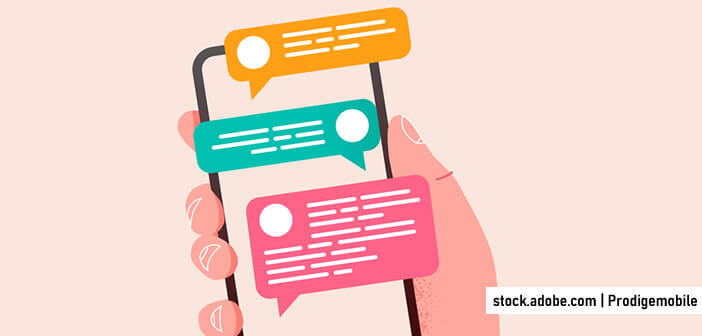
Un commentaire
Magnifique cette application.
Je viens de l’installer et de la paramétrer et tout fonctionne parfaitement.
C’est génial de recevoir ces SMS et autres notifications directement sur son ordinateur portable.